
Como en todo comienzo la preocupación es generar nuestros propios recursos, y el desconocimiento total de estas herramientas de Captura de pantalla que son una herramienta de ayuda para ilustrar un tutorial o alguna cosa que se quiera mostrar desde nuestro escritorio de nuestra computadora con una imagen estas son las herramientas adecuadas para crear una captura de pantalla .
HERRAMIENTAS DE CAPTURAS DE PANTALLA
Aplicación RecortesEsta es una aplicación que viene en windows por defecto, el icono es una tijera pero para buscar esta aplicación en su computadora, solo tienen que ir al buscardor de su windows.
En windows 10 se encuentra en la parte de abajo justo al lado del icono de la ventana de windows como esta ilustrado en la imagen:
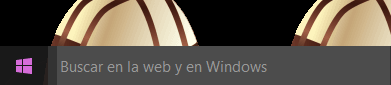
Donde dice "Buscar en la web y en Windows" es donde escribirán "Recortes" y automáticamente saldrá el resultado de la aplicación.

Cuando tengan la aplicación abierta y no quieran volver a buscarla hay una solución muy sencilla para anclar en la barra de tareas. Solo con un clic derecho sobre el recuadro de la aplicación y aparecerá un recuadro donde la primera opción es para abrir otra ventana de recortes , la segunda opción es Anclar en la barra de tareas y en la tercera opción es cerrar el programa. Con la segunda opción anclan la aplicación en su barra de tareas y cuando opriman el icono aparecerá la aplicación recortes en su escritorio.
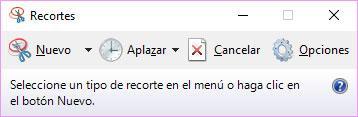
Para generar una nueva captura de pantalla solo tienen que oprimir Nuevo y toda su pantalla automáticamente sera un poco opaca. Su aplicación recortes estará lista para que ustedes seleccionen la región donde sera su captura de pantalla.
Después para guardar su imagen o captura de pantalla oprimen Archivo y seleccionan Guardar como... Como observan en la imagen también en la misma aplicación pueden editar su imagen:
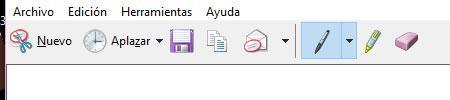
Hay casos que no encuentren esta aplicación en su windows, hay soluciones las cuales son varias recomendaciones las cuales yo encontré en Internet. Son alternativas las cuales ustedes pueden probar si alguno de los programas que hay como son el photoscape o la guía no sirvieron.
- ¿Dónde puedo descargar la herramienta recortes?- ¿Cómo activo la herramienta recortes en windows 7?
PHOTOSCAPEEl programa photoscape es un programa multifuncional en el cual se pueden crear muchas cosas y una de ellas son Captura de pantalla. Esta herramienta es muy sencilla de manejar, primero para su descarga deben de ir a la página oficial del programa el enlace aquí. Para la descarga la primer opción es la mejor :
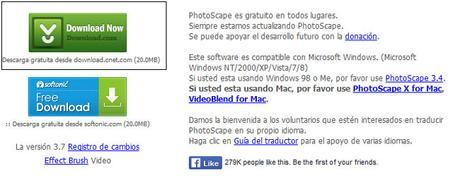
Después de instalar el programa en su computadora abren el programa, el programa contiene muchas herramientas las cuales cada una de ellas esta en el circulo de photoscape. La herramienta que aquí eligirán es Captura de pantalla :
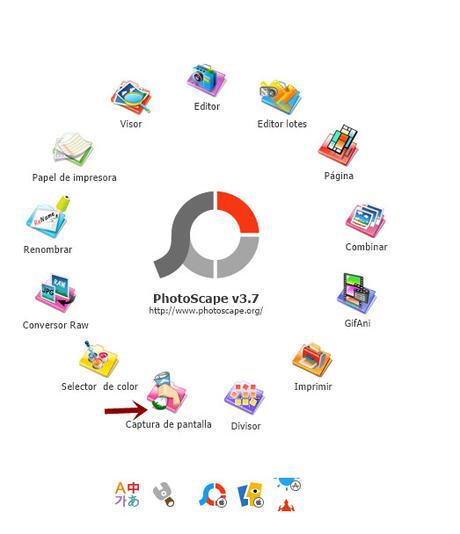 Después de oprimir Captura de pantalla aparecerá un pequeño recuadro :
Después de oprimir Captura de pantalla aparecerá un pequeño recuadro :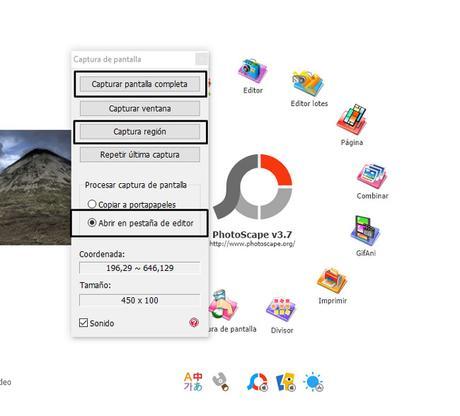
Las opciones que están marcadas son las que más se utilizan y son: Captura de pantalla completa, Captura por región y Abrir en pestaña de editor, junto al recuadro de captura de pantalla, ustedes podrán disminuir o minimizar el tamaño de su pantalla. En pocas palabras podrán elegir la captura de pantalla que prefieran. Opciones:
Captura de pantalla completa Con esta opción ustedes podrán sacar capturas de pantalla de todo su monitor o pantalla.
Captura región En esta opción ustedes podrán elegir el tamaño de su captura de pantalla.
Abrir en pestaña de editor Si marcan esta opción, después de oprimir cualquier captura de pantalla sea completa o región automáticamente photoscape abrirá el editor de imágenes para que ustedes guarden su captura de pantalla o lo pueden editar en el mismo programa.
GUÍA PROGRAMA GYAZO Esta guía es una especial del programa Gyazo el cual podrán descargar desde la página oficial del programa, el enlace aquí.
Este programa también es una herramienta las cuales nos ayudan a crear nuestras capturas de pantalla y hasta pequeños gifs.
Este ebook es una guía para quienes no tienen el conocimiento de como se utiliza este programa y así poder utilizarlo para crear sus capturas de pantalla o pantallazos. Para descargar la guía solo en descargar y estará en su computadora:

DESCARGA
Como siempre espero que esta entrada el resultado sea de ayuda y conocimiento al conocer estas herramientas tan practicas en cualquier tutorial o tema que ustedes quieran ilustrar con imágenes.Hoy la entrada se alargo un poco pero creo que la información vale la pena, junto con la guía. Me despido por esta entrada y los espero aquí en la entrega de mañana y el miércoles con tutoriales blogger. Disfruten del comienzo de semana. :)
Suscríbete
